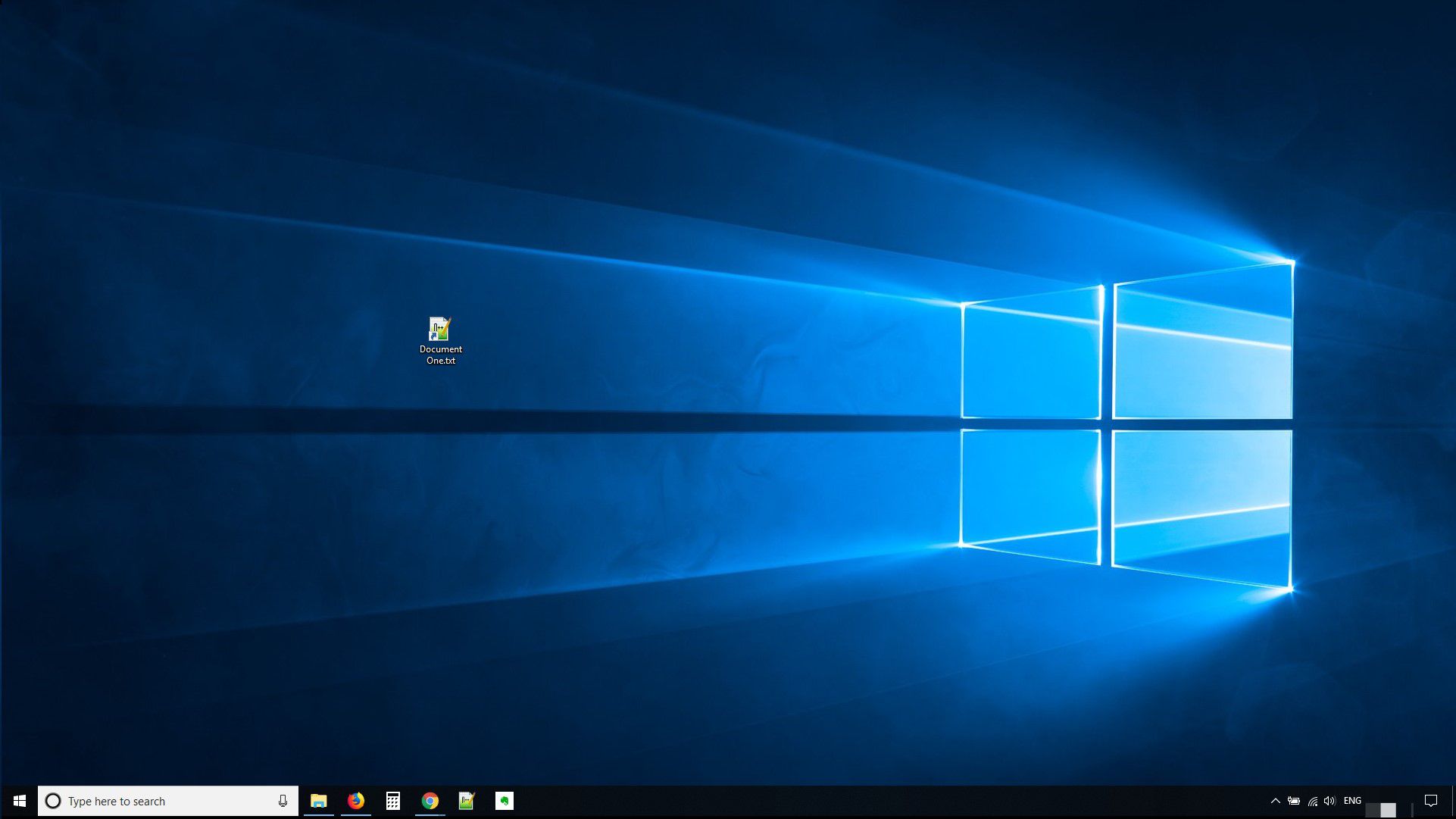Mitä tietää
- Napsauta hiiren kakkospainikkeella mitä tahansa työpöydän kohtaa. Valitse Uusi > Pikakuvake > Selaamaan läpi > valitse tiedosto tai sovellus. Pikanäppäimen nimi > Suorittaa loppuun.
- Voit käyttää työpöydän pikanäppäimiä sovellusten avaamiseen, nopeasti siirtymiseen verkkosivustolle tai tiedoston avaamiseen.
Tässä artikkelissa selitetään useita tapoja lisätä pikakuvakkeita suoraan Windows 10 -työpöydälle, jotta voit nopeasti käyttää sovelluksia, verkkosivuja tai tiedostoja.
Luo työpöydän pikakuvake työpöydältä
Seuraa näitä ohjeita luodaksesi pikakuvakkeen sovellukselle tai tiedostolle suoraan työpöydälle:
-
Napsauta hiiren kakkospainikkeella työpöydällä olevaa tilaa ja valitse Uusi > Pikakuvake.
-
Valitse Selaamaan läpi löytääksesi kohteen, jolle olet luomassa pikakuvaketta.
:max_bytes(150000):strip_icc()/008-how-to-add-shortcuts-to-windows-10-desktops-0f1232886d254480a354be55d7d2769d.jpg)
-
Valitse tiedosto tai sovellus ja valitse sitten Okei.
:max_bytes(150000):strip_icc()/RightClick-onDesktop-Browse-f87ec85ed2ab44ceb56d8bf5ec02c03c.jpg)
-
Sijainti näkyy kohdassa Kirjoita kohteen sijainti ala. Valitse Seuraava Hyppää kyytiin.
:max_bytes(150000):strip_icc()/RightClick-onDesktop-ChooseItem-f20395c620a846cdb4a6c9f9615ecb91.jpg)
-
Kirjoita pikanäppäimelle nimi.
:max_bytes(150000):strip_icc()/009-how-to-add-shortcuts-to-windows-10-desktops-04c62041013e4336908ddaaa2694a9fd.jpg)
-
Valitse Suorittaa loppuun luodaksesi pikakuvakkeen työpöydälle.
Luo työpöydän pikakuvake Käynnistä-valikosta
Työpöydän pikakuvakkeen luominen Käynnistä-valikosta:
-
Valitse Windows -kuvaketta avataksesi Käynnistä-valikon.
:max_bytes(150000):strip_icc()/001-how-to-add-shortcuts-to-windows-10-desktops-db836fa7cbc14d77bc188235587bad9b.jpg)
-
Valitse sovellus sovellusluettelosta ja vedä se työpöydällesi.
:max_bytes(150000):strip_icc()/002-how-to-add-shortcuts-to-windows-10-desktops-3907ab48137446be8f42a75747a30687.jpg)
-
Windows luo pikakuvakkeen sovellukseen poistamatta sovellusta Käynnistä-valikosta.
Luo sovellukselle työpöydän pikakuvake
Jos olet hieman teknisempi tai unohdat lisätä sovellukselle Käynnistä-valikon kohdan, kun asensit sen, voit luoda sille työpöydän pikakuvakkeen File Explorerin kautta.
-
Avaa File Explorer tavalliseen tapaan tai paina Windows+E.
-
Navigoida johonkin C:/ > Ohjelmatiedostoja.
-
Avaa sen sovelluksen kansio, jolle haluat luoda pikakuvakkeen. Tässä esimerkissä luomme sellaisen Notepad++:lle.
-
Etsi sovelluksen .exe-tiedosto. Tässä se on notepad++.exe.
-
Napsauta hiiren kakkospainikkeella .exe-tiedostoa ja valitse Lähetä > Työpöytä (luo pikakuvake).
:max_bytes(150000):strip_icc()/003-how-to-add-shortcuts-to-windows-10-desktops-9ba49156e5774cd2b67bbfee517add6b.jpg)
-
Pikakuvake on luotu ja lisätty työpöydällesi.
:max_bytes(150000):strip_icc()/004-how-to-add-shortcuts-to-windows-10-desktops-c33b66c2bdc044c99446a785b346e709.jpg)
Luo työpöydän pikakuvake Windows 10:ssä tiedostoille ja kansioihin
Työpöydän pikakuvakkeen luominen asiakirjalle tai kansiolle Resurssienhallinnassa on sama kuin sovellukselle, mutta vaatii ylimääräisen vaiheen.
-
Lehdistö Windows+E avataksesi File Explorerin.
-
Napsauta hiiren kakkospainikkeella tiedoston tai kansion nimeä.
-
Valitse Luo pikakuvake.
:max_bytes(150000):strip_icc()/005-how-to-add-shortcuts-to-windows-10-desktops-23a616546432407b81e71374fc5b828a.jpg)
-
Windows luo pikakuvakkeen samaan kansioon kuin alkuperäinen tiedosto tai kansio.
-
Valitse ja vedä tai kopioi ja liitä pikakuvake työpöydällesi.
Luo työpöydän pikakuvake mille tahansa Tiedostonhallinta-valikon kohteelle
Aiemmissa menetelmissä olet luonut pikakuvakkeita työpöydälle käyttämällä hiiren kakkospainikkeen valikkoa ja pikanäppäimiä. Tässä selitämme, kuinka ne luodaan File Explorer -valikoiden avulla
-
Lehdistö Windows+E avataksesi File Explorerin.
-
Siirry sen tiedoston tai kansion sijaintiin, jolle haluat luoda pikakuvakkeen.
-
Valitse osoitekenttä paljastaaksesi tiedoston tai kansion sijainnin.
:max_bytes(150000):strip_icc()/Shortcut-Ribbon3-CopyPath-765bd4e5f3fd437ea1c56aeb576335c3.jpg)
-
Lehdistö Ctrl+C kopioidaksesi sijainnin leikepöydällesi.
-
uudessa osa taloa nauha, valitse Uusi kohde > Pikakuvake.
:max_bytes(150000):strip_icc()/006-how-to-add-shortcuts-to-windows-10-desktops-f11a6ff1976e4722b2f561cffd83dd08.jpg)
-
Lehdistö Ctrl+V löytääksesi sijainnin kohdassa . liittää Kirjoita kohteen sijainti kenttä ja valitse sitten Seuraava.
:max_bytes(150000):strip_icc()/RightClick-onDesktop-ChooseItem-f20395c620a846cdb4a6c9f9615ecb91.jpg)
-
Kirjoita pikakuvakkeen nimi ja valitse sitten Suorittaa loppuun. Pikakuvakkeesi on luotu.
-
Valitse ja vedä pikakuvake työpöydällesi ja olet valmis.